La primavera è finalmente arrivata, e con essa l’occasione perfetta per dedicarsi alla manutenzione del tuo hardware iOS. Sì, lo sappiamo, la pulizia non è esattamente l’attività più entusiasmante, ma questi compiti sono semplici e rappresentano una parte fondamentale della cura che ogni utente di iPhone, iPad e iPod touch dovrebbe integrare nella propria routine. Se non ci sei ancora arrivato, siamo qui per darti una mano.
Prendi in mano il tuo iPhone, iPad o iPod touch e segui questi passaggi per garantire che tutto funzioni al meglio. Iniziamo!
1: Elimina le app che non utilizzi … e non dovresti nemmeno farlo
Tutti noi abbiamo un po’ di app installate che non usiamo mai. Può trattarsi di un gioco che ti distrae, di un’app che un amico ti ha consigliato ma che non hai mai aperto, o magari di quelle app che hai scaricato nei primi giorni di utilizzo del tuo iPhone, quando l’App Store sembrava un negozio di dolciumi. E non parliamo nemmeno delle app di brokeraggio per controllare il tuo 401k – quante volte hai fatto trading dal tuo iPhone? Zero? Pensavo proprio così. Elimina tutte le app superflue! Occupano spazio inutile e non ti apportano alcun beneficio.
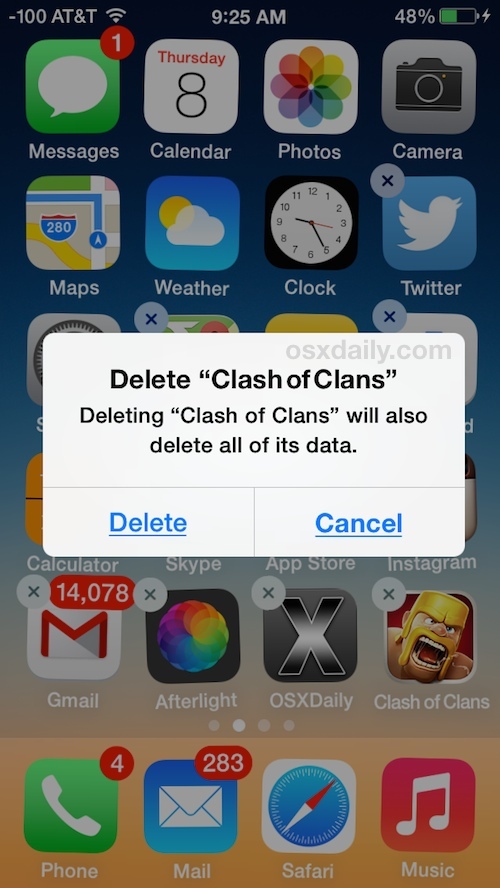
Non preoccuparti, puoi sempre scaricarle di nuovo più avanti se ti viene voglia di giocare a Clash of Clans.
2: Organizza le app poco utilizzate in una cartella
Nonostante iOS offra un’esperienza piuttosto pulita (soprattutto rispetto ad alcune alternative che si riempiono di bloatware), i nostri iPhone e iPad sono comunque dotati di app che, sebbene non possiamo disinstallare, non utilizziamo. Certo, puoi nasconderle tramite le restrizioni, ma un approccio più pratico è semplicemente raggrupparle in una cartella e metterle su una schermata secondaria o terza, dimenticando che esistono. La mia cartella «App poco usate» è piena di roba Apple e ha questo aspetto:
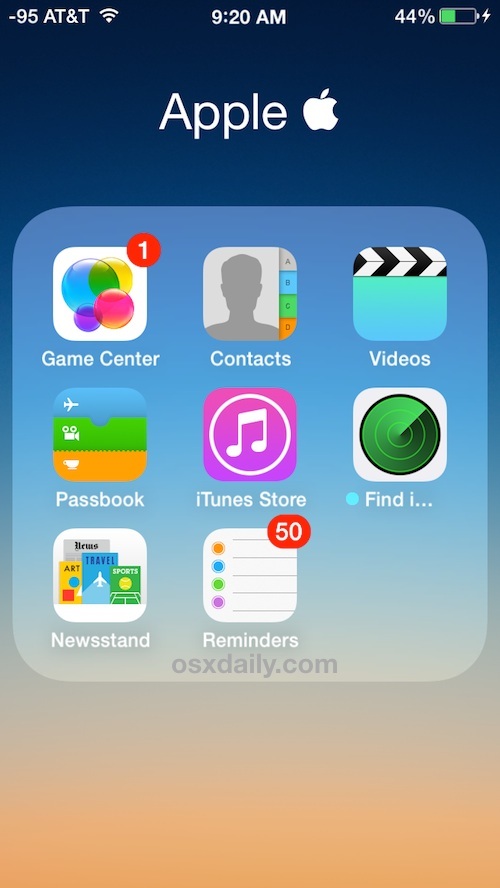
Non visito praticamente mai questa cartella, mai. Mettere le app inutilizzate qui aiuta a mantenere la schermata principale in ordine, ed è già qualcosa.
3: Esegui il Backup
Abituarsi a eseguire regolarmente il backup dei tuoi dispositivi iOS è fondamentale, ma purtroppo poche persone lo fanno come dovrebbero. Il backup è cruciale per molti motivi: recupero facile in caso di aggiornamenti software problematici, dispositivi smarriti o qualsiasi altra evenienza. Insomma, fai il backup! Cosa stai aspettando?
Puoi eseguire il backup dei tuoi dispositivi su iCloud, iTunes o entrambi. iCloud è super comodo, ma può riempirsi rapidamente se hai più di un dispositivo collegato allo stesso ID Apple. iTunes, d’altra parte, consente backup praticamente illimitati poiché memorizza i dati sul disco rigido del tuo computer. Questo significa che anche se non hai un disco rigido enorme, puoi copiare quei file di backup su un’unità esterna per liberare spazio. Non hai scuse per non fare backup regolari.

Speriamo che Apple aumenti un po’ lo spazio di storage iCloud in modo che diventi una soluzione di backup più affidabile per tutti noi, teniamo le dita incrociate!
4: Aggiorna iOS
Aggiornare all’ultima versione di iOS è fondamentale, poiché ogni aggiornamento include correzioni di bug, miglioramenti della sicurezza e spesso nuove funzionalità. Non restare indietro con una vecchia versione di iOS quando sono disponibili aggiornamenti freschi. Aggiornare il software di sistema su un iPhone, iPad o iPod touch è davvero semplice grazie all’aggiornamento Over-The-Air (OTA) che richiede solo pochi minuti:
- Effettua prima il backup del dispositivo, ma questo l’hai già fatto, giusto?
- Apri Impostazioni e vai su «Generale»
- Scegli «Aggiornamento software» e, se è disponibile un aggiornamento, seleziona «Scarica e installa»
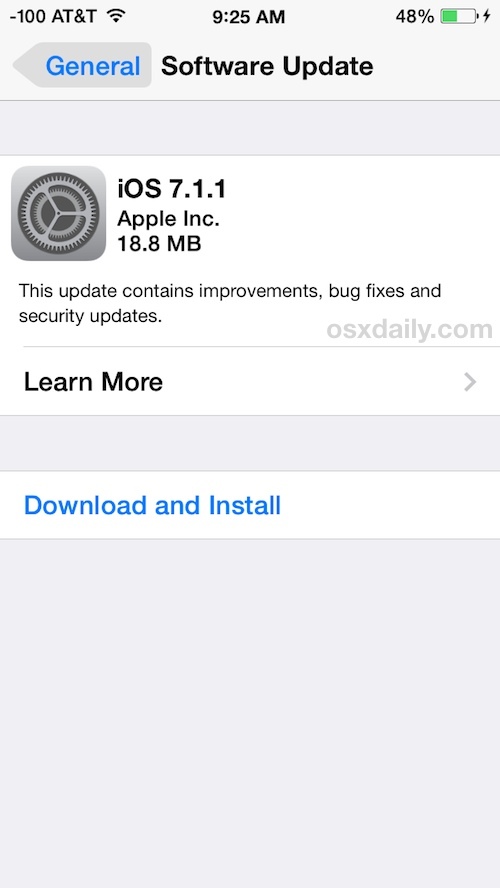
Facile, e di solito si completa in pochi minuti.
Rimango sempre sorpreso da quante poche persone aggiornino regolarmente iOS. Certo, noi appassionati siamo i primi a installare ogni nuova versione, ma l’utente medio non se ne rende nemmeno conto e spesso rimane indietro di diverse versioni, perdendo correzioni importanti e funzionalità utili. Aggiorna!
5: Aggiorna le app
Parlando di aggiornamenti … anche le tue app devono essere aggiornate. Fai questo dopo aver eliminato le app spazzatura che non usi più, così da non sprecare dati o tempo.
- Apri l’app «App Store» e vai su «Aggiornamenti»
- Scegli «Aggiorna tutto» per aggiornare tutte le app che hanno una nuova versione disponibile
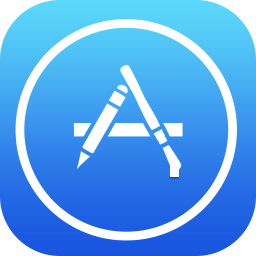
Se hai difficoltà a ricordare di aggiornare le tue app iOS, puoi attivare l’aggiornamento automatico che farà tutto per te. È super semplice, completamente automatizzato e lavora dietro le quinte, garantendo che le tue app siano sempre aggiornate. Adoro questa funzionalità, specialmente per gli utenti alle prime armi o per chi tende a dimenticare, ma tieni presente che può consumare batteria, quindi molti utenti la disattivano per preservare la durata dei loro dispositivi.
–
Hai altri consigli di manutenzione per iOS o suggerimenti per la pulizia primaverile di iPhone, iPad e iPod touch? Faccelo sapere nei commenti!
Novità per il 2024: Manutenzione e Ottimizzazione
Nel 2024, la manutenzione dei dispositivi Apple diventa ancora più cruciale. Con l’introduzione di nuove funzionalità e aggiornamenti di sicurezza, è essenziale rimanere al passo con le ultime novità. Inizia a esplorare le nuove opzioni di gestione della batteria, che consentono di ottimizzare le prestazioni della tua batteria e prolungarne la vita. Puoi anche considerare l’uso di app di terze parti per monitorare la salute del tuo dispositivo e ricevere suggerimenti personalizzati per la manutenzione.
Inoltre, non dimenticare di tenere d’occhio le ultime applicazioni e giochi disponibili sull’App Store. Spesso, le nuove app offrono funzionalità innovative che possono migliorare la tua esperienza utente. E infine, ricorda di dare un’occhiata alle impostazioni di privacy e sicurezza, poiché Apple continua a migliorare la protezione dei dati degli utenti con ogni nuova versione di iOS.









